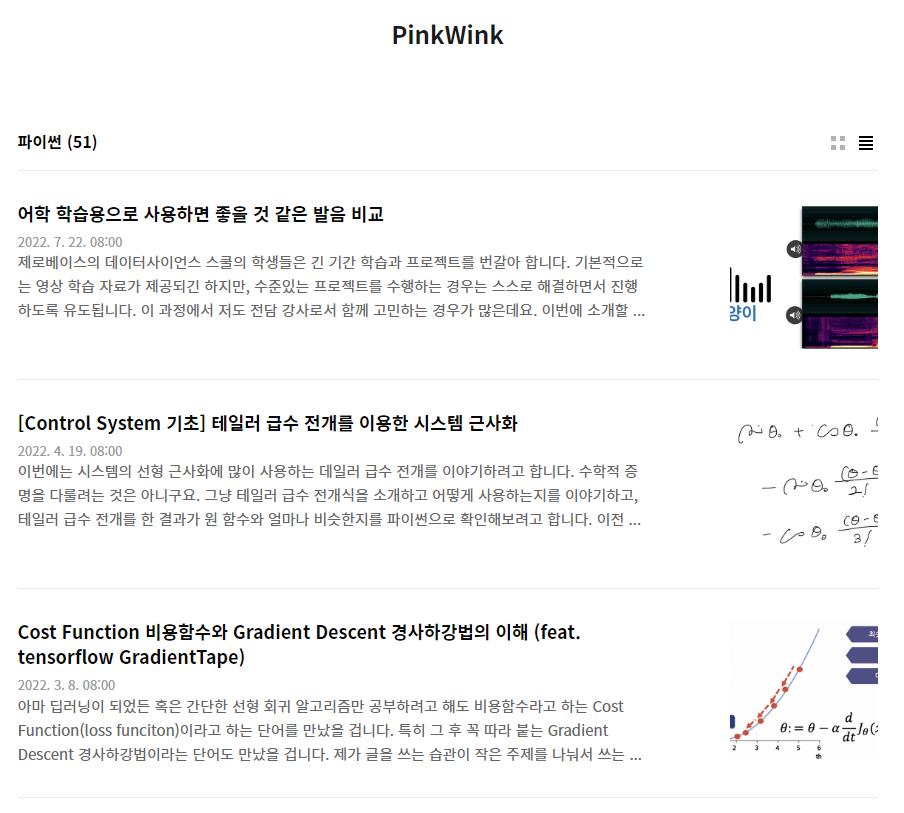<첫 화면>
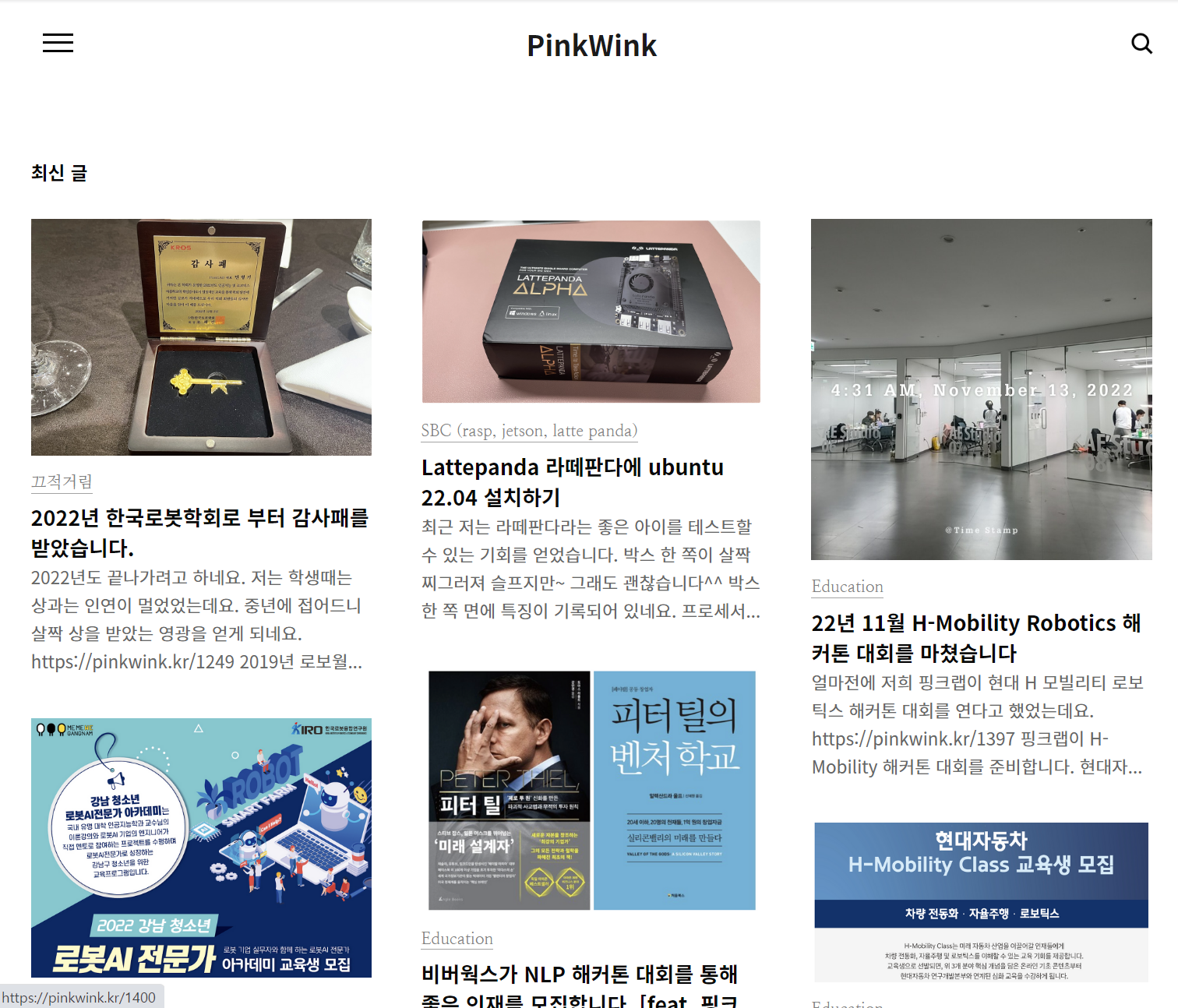
<결과 화면>
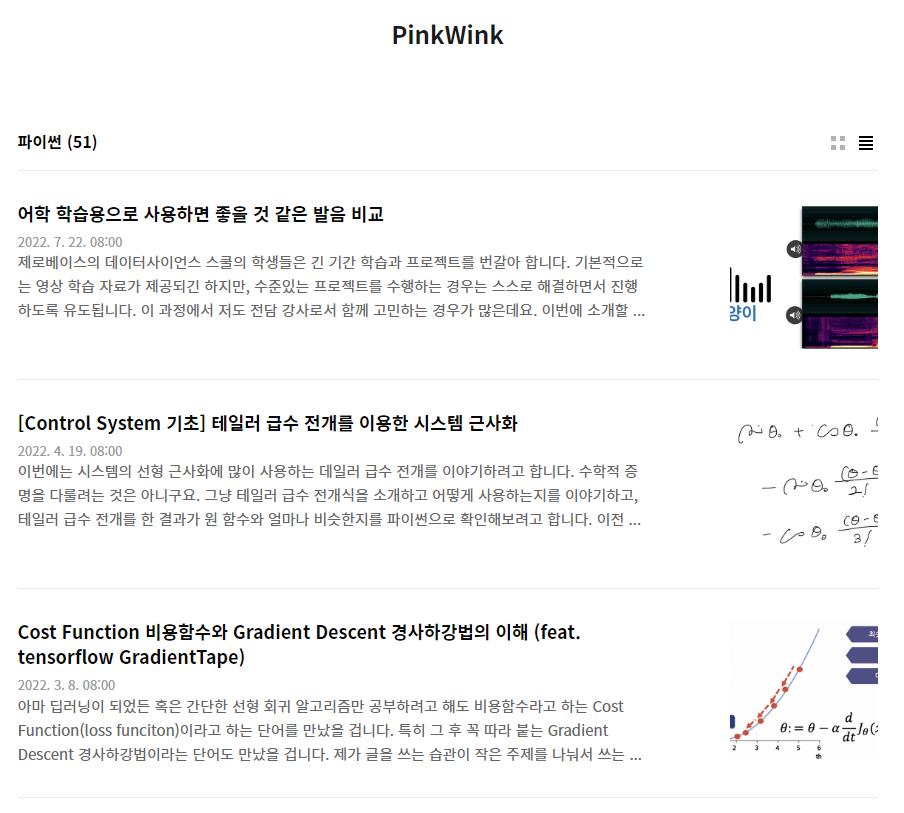
셀레니움을 활용하여 블로그 검색창에 키워드를 입력하고 검색해보자
from selenium import webdriver
# 드라이버 경로 지정
driver = webdriver.Chrome("../driver/chromedriver.exe")
# get 명령으로 접근하고 싶은 주소 지정
driver.get("https://pinkwink.kr/") 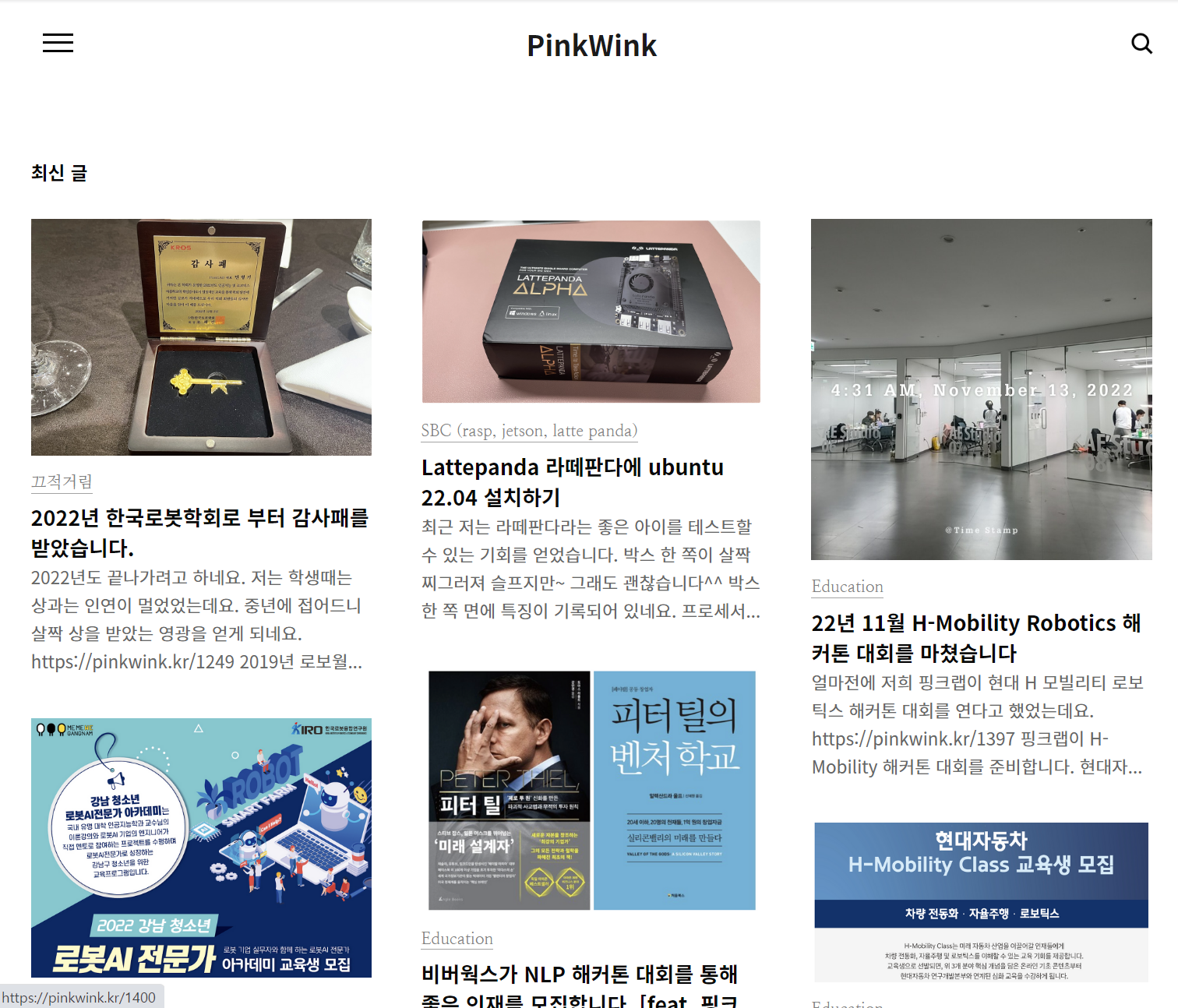
# 화면상 검색창이 보여야 검색창에 키워드를 보낼 수 있다.
# 검색창이 보이려면 돋보기 아이콘을 눌러야 하는 블로그
# 돋보기 아이콘 x-path가 존재하지 않아 일단 수기로 검색창을 열었다.
# 검색창에 'data science' 글자 넣기
some_tag = driver.find_element_by_xpath('//*[@id="header"]/div[2]/input')
some_tag.send_keys("data science")
# 초기화 후 검색어 입력
some_tag.clear()
some_tag.send_keys("python")
xpath = '//*[@id="header"]/div[2]/button'
some_tag = driver.find_element_by_xpath(xpath)
some_tag.click()